Kuinka estää mobiilidatan käyttö iPhonessa
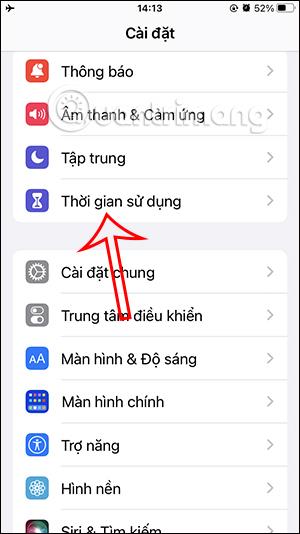
Kun otat mobiilidatan eston käyttöön iPhonessasi, muut eivät voi ottaa mobiilidataa käyttöön käyttääkseen sitä datakapasiteetin loppumisen välttämiseksi.
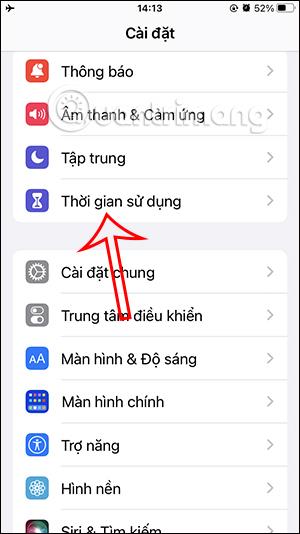
iPhonessa on App Limits -ominaisuus, joka rajoittaa tiettyjen sovellusten käyttöä tai estää muita suorittamasta tiettyjä toimintoja puhelimellasi, kuten estää iPhonen salasanan vaihtamisen tai mobiilidatan käytön iPhonessa. Kun otat mobiilidatan eston käyttöön iPhonessasi, muut eivät voi ottaa mobiilidataa käyttöön käyttääkseen sitä datakapasiteetin loppumisen välttämiseksi. Alla oleva artikkeli opastaa sinua estämään mobiilidatan käytön iPhonessa.
Ohjeet mobiilidatan käytön estämiseen iPhonessa
Vaihe 1:
Siirry ensin iPhonen asetuksiin ja napsauta sitten Näyttöaika-ominaisuutta . Vaihda uuteen käyttöliittymään, napsauta Ota rajat käyttöön säätääksesi.

Vaihe 2:
Tässä käyttäjä ottaa käyttöön Limit Enable -tilan käyttöön. Vieritä sitten alas Salli muutokset -osion alle ja klikkaa Muuta mobiilidataa .

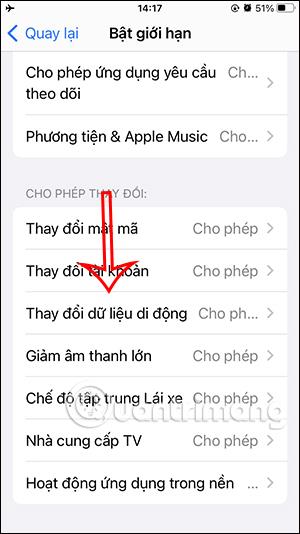
Vaihe 3:
Tässä vaiheessa käyttäjä vaihtaa Salli-tilasta Älä salli -tilaan estääkseen muita käyttämästä mobiilidataa puhelimessa.
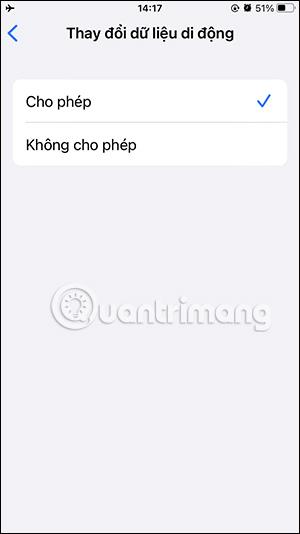
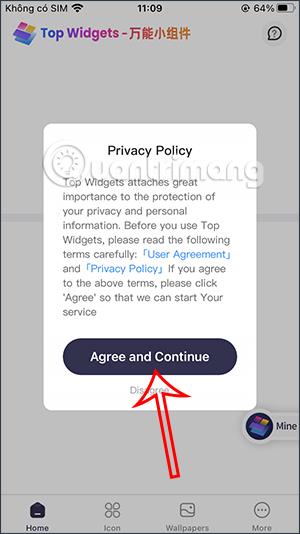
Kun palaat iPhonen käyttöliittymään, avaa Ohjauspaneelin käyttöliittymä. Mobiilidatakuvake näkyy himmennettynä , eikä sitä voi napsauttaa käytön aktivoimiseksi.
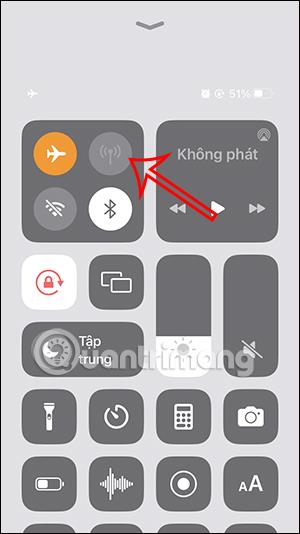
Kun joku muu käyttää puhelintasi tai lapsi, hän ei vahingossa ota mobiilidataa käyttöön puhelimessa käyttääkseen sitä välttäen kuluttamasta puhelimen nykyistä kapasiteettia.
Sound Check on pieni mutta varsin hyödyllinen ominaisuus iPhone-puhelimissa.
iPhonen Photos-sovelluksessa on muistiominaisuus, joka luo kokoelmia valokuvista ja videoista musiikin kanssa, kuten elokuva.
Apple Music on kasvanut poikkeuksellisen suureksi julkaisunsa jälkeen vuonna 2015. Se on tähän mennessä maailman toiseksi suurin maksullinen musiikin suoratoistoalusta Spotifyn jälkeen. Musiikkialbumien lisäksi Apple Music tarjoaa myös tuhansia musiikkivideoita, 24/7-radioasemia ja monia muita palveluita.
Jos haluat taustamusiikkia videoihisi tai tarkemmin sanottuna äänittää soivan kappaleen videon taustamusiikkina, on olemassa erittäin helppo ratkaisu.
Vaikka iPhonessa on sisäänrakennettu sääsovellus, se ei toisinaan tarjoa tarpeeksi yksityiskohtaisia tietoja. Jos haluat lisätä jotain, App Storessa on paljon vaihtoehtoja.
Albumeista olevien kuvien jakamisen lisäksi käyttäjät voivat lisätä valokuvia jaettuihin albumeihin iPhonessa. Voit lisätä kuvia automaattisesti jaettuihin albumeihin ilman, että sinun tarvitsee työskennellä albumista uudelleen.
On kaksi nopeampaa ja yksinkertaisempaa tapaa asettaa ajastin/ajastin Apple-laitteellesi.
App Storessa on tuhansia upeita sovelluksia, joita et ole vielä kokeillut. Yleisimmät hakutermit eivät välttämättä ole hyödyllisiä, jos haluat löytää ainutlaatuisia sovelluksia, eikä ole hauskaa aloittaa loputonta vierittämistä satunnaisten avainsanojen avulla.
Blur Video on sovellus, joka sumentaa kohtauksia tai mitä tahansa sisältöä, jonka haluat puhelimeesi, jotta voimme saada haluamamme kuvan.
Tämä artikkeli opastaa sinua asentamaan Google Chromen oletusselaimeksi iOS 14:ssä.









